
更新:2018/10/5
以前購入したKindle Paperwhiteですが、通勤時や寝る前など便利に使っています。
しかしどうも動作がもっさりしているのと、ページ送りで引っ掛かることが多く、ややストレスに感じてました。
わたしが購入した時期は、最新ファームウェアがリリースしてから、ある程度期間が経過していたので、てっきり最新版かと思いきや最新ではありませんでした・・・
現在のバージョンの確認方法(Kindle Paperwhite 第7世代・マンガモデル)
- ホーム画面でメニューアイコンをタップし、設定をタップします。
- 設定から、メニューアイコンを再度タップし、端末情報をタップします。

2017.1月現在、Kindle(第8世代)、Kindle Paperwhite(第7世代・マンガモデル)、Kindle Oasis(第8世代)、Kindle Voyage(第7世代)、Kindle(第7世代)、Kindle Paperwhite(第6世代)の最新ファームウェアは5.8.7です。最新ファームウェアは5.9.7です。
これより古い場合はアップデート可能です。

Kindle Paperwhite 第7世代・マンガモデル アップデート方法
ファームウェアのダウンロード
最新ソフトウェア5.9.7をまずダウンロードします。
ファイルの設置
Kindleの電源をオンにし、USBケーブルでコンピュータに接続。
先ほどダウンロードしたファイルをドラッグ アンド ドロップで転送します。

転送完了後、USBデバイスを取り外す方法で安全に切断、ケーブルを外します。
ファームウェアの適用
ホーム画面でメニューアイコンをタップし、設定、端末オプション、Kindleをアップデートをタップ。【OK】をタップします。

アップデートが開始されます。電源を切らないようにして待ちましょう。

アップデートが完了すると再起動します。
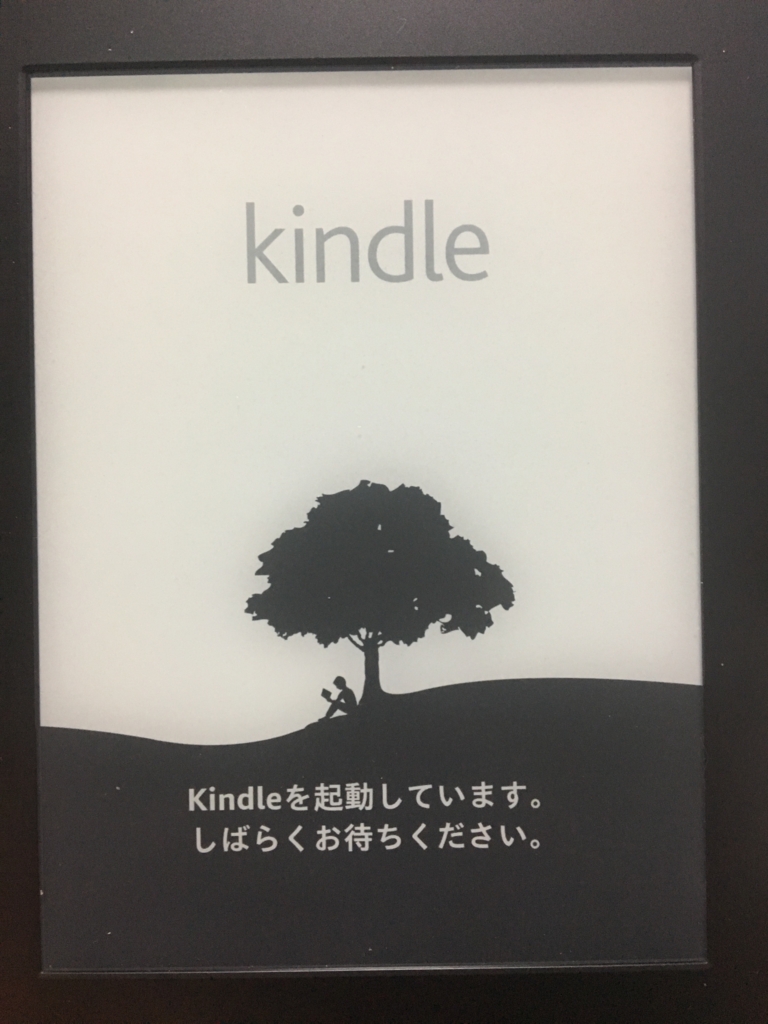
アップデート適用後の動作確認
マンガモデル後のアップデートは評判が良いのは知っていましたが、ここまで快適になるとは思いませんでした。
アップデート前とアップデート後の動作は以下の動画で確認できます。
アップデート内容
5.8.1〜5.8.7までかなりすっ飛ばしてアップデートしましたが、各種バージョンではいろいろ機能が向上しているようです。
5.8.8
画像を含む表の改善: 表のサイズに合わせて画像が表示されるようになりました。
5.8.7
新フォント「Amazon Ember Bold」ユーザーの要望で追加された太字フォント。
こちらは日本語の本では設定項目に出てきませんでした。英文フォントだけなのかもしれないです。
5.8.5
マンガをより快適に。ページめくり、ズーム、ページ内での画面移動が格段にアップ。タップして長押しすると、連続してすばやくページをめくれる。
設定画面が一新。ライブラリ画面の改善。
5.8.2
表が見やすく改善。行や列の幅が最適化され、複数ページに渡る表では表内での位置が一目でわかるようになった。
Wi-Fi環境時のアップデート(追記)
Wi-Fi環境下であれば本体のみでアップデートができるようになったようです。手順は以下の通り。
- Kindleを充電する(電源を繋げている状態)
- KindleをWi-Fiに接続〜自動的にアップデートが開始されます。(Kindleがスリープモードでも開始するようです。)
そのままの状態でアップデートが完了すると、完了した旨をお知らせするレターがダウンロードされます。レターは、 07-2016 Kindleソフトウェアがアップデートされました (Kindle Keyboard 3rd Generation、Kindle Touch 4th GenerationおよびKindle 5th Generation) または、2015 Kindleがアップデートされました (Kindle Paperwhite (第5世代および第6世代)) という名前で表示され、マイライブラリ内を最新順に並び替えるとご確認いただけます。
※最新版のアップデートには、端末の再起動が複数回必要な場合があります。端末上にKindleを再起動中というメッセージが表示される場合もあります。アップデート完了後、端末の再起動は自動で行われます。再起動後、クラウドやKindleストアにアクセスができ、またその他のKindleサービスをご利用いただけます。
引用:https://www.amazon.co.jp/gp/help/customer/display.html?nodeId=202048000
最後に
以上、今回はKindle Paperwhite ファームウェアアップデートしたら予想以上に快適になったという話でした。
わりと最近購入したKindleでも最新版ではなかったので、まだアップデートされていない方がいるんではないでしょうか。
バージョンをチェックしてみて最新版じゃなかったら更新することをオススメしますよ。
なお、自分の端末が何世代か確認するのは、Amazonのアカウントサービス〜コンテンツと端末の管理のKindleからチェックすることができます。

ファームウェアのファイルは端末によって異なりますのでご注意ください。
Amazon.co.jp ヘルプ: Fire & Kindleソフトウェアアップデート
-

-
【3ヶ月199円】期間限定でAmazon Kindle Unlimitedがお得に使えるキャンペーン実施中!



